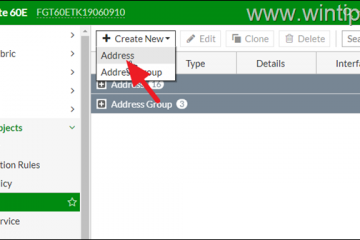Im Allgemeinen ist Ab und zu Ihr Windows 11-Passwort eine gute Idee, um Ihr System sicher und sicher zu halten. Dies ist insbesondere dann erforderlich, wenn Ihr Passwort durchgesickert ist oder zu einfach zu erraten ist. Lokales Konto .
In diesem Tutorial werde ich beide Methoden zeigen. Befolgen Sie abhängig von Ihrem Benutzerkonto-Typ den Schritten , um das Benutzerkennwort unter Windows 11 zu ändern. Machen wir los.-Your-info-181224.jpg? Größen Sie Größe=1007%2C711 & SSL=1″>
Bevor Sie
sind, müssen Sie das aktuelle Passwort erinnern, um es zu ändern. Wenn Sie es vergessen haben, muss Microsoft-Kontobenutzer es über das Microsoft-Konto-Anmeldebildschirm zurücksetzen, während lokale Kontobenutzer eine Kennwortreset-Festplatte verwenden müssen. Passwörter unter Windows 11 erfordert Administrator-Berechtigungen .
Microsoft-Konto Passwort unter Windows 11
Wenn Sie ein Microsoft-Konto verwenden, um sich bei Windows 11 anzumelden, müssen Sie Ihr Microsoft-Konto ändern. Passwort zum Aktualisieren Ihres Windows 11-Anmeldes. Hier erfahren Sie, wie es geht. Strong> Ihre Info “Option.CLICKE DIE”-Ankonten “Unter”Verwandte Einstellungen”. Melden Sie sich bei Ihr Microsoft-Konto an. Sicherheit “Registerkarte”Registerkarte”in der Seitenleiste. Klicken Sie auf die Option” Änderung Passwort “. Neues Kennwort in den beiden Feldern unter dem ersten Feld. Klicken Sie auf die Schaltfläche” speichern “. Mit dem sind Sie Ihr Windows 11-Passwort über Microsoft geändert.
detaillierte Schritte (mit Screenshots)
Erstens Öffnen Sie die Einstellungs-App , indem Sie die Tastaturverknüpfung”Windows Taste + I”drücken. Gehen Sie anschließend auf die Registerkarte” Konten “in der Seitenleiste und klicken Sie auf die Option” Ihre Info “im rechten Bereich. Seite und klicken Sie unter den Option” Konten “unter den”Verwandten Einstellungen”. Diese Aktion öffnet die Seite Microsoft Accounts in Ihrem Standardbrowser./2024/12/windows-11-manage-count-option-181224.jpg?Resize=1014%2C722&sl=1″>
Melden Sie sich in Ihrem Microsoft-Konto an. Gehen Sie in der Registerkarte” Sicherheit “in der Seitenleiste und klicken Sie in der oberen rechten Ecke auf die Option” ändern”. Height=”461″src=”https://i0.wp.com/windowsloop.com/wp-content/uploads/2024/12/windows-11-microsoft-count-count-password-18124.jpg?resize=981%2C461 & SSL=1″>
Geben Sie jetzt Ihr aktuelles Passwort in das Feld” altes Passwort “ein. > In den nächsten beiden Feldern und klicken Sie auf die Taste” speichern”. windowloop.com/wp-content/uploads/2024/12/windows-11-change-password-microsoft-count-181224.jpg?Resize=546%2C506&ssl=1″>
dhat ist es. Damit haben Sie Ihre Microsoft-und Windows 11-Benutzerkennwörter geändert. Von nun an können Sie dieses neue Kennwort verwenden, um sich in Ihrem Computer zu melden. Konto ist das Ändern des Passworts unter Windows 11 viel einfacher. Hier ist wie. “Option.klicken Sie auf die Option” Passwort “und” Änderung “. Nächst/strong>”Taste.CLICKE Die Schaltfläche” Finish “. Mit diesem sind Sie das Windows 11-Passwort .
Detaillierte Schritte (mit Screenshots)
Öffnen Sie die Einstellungs-App unter Windows 11, indem Sie die Verknüpfung”Windows Taste + I”drücken. Sobald es sich öffnet, gehen Seitenleiste und klicken Sie auf der Option” Anmeldoptionen “auf der rechten Seite.com/windowloop.com/wp-content/uploads/2024/12/windows-11-sign-in-options 181224.jpg? Größen=965%2C705 & SSL=1″>
Klicken Sie jetzt auf”). Passwort “Option zum Erweitern und dann auf die Schaltfläche” ändern”. i0.wp.com/windowsloop.com/wp-content/uploads/2024/12/windows-11-change-password-button-18122.jpg?Resize=963%2C702&ssl=1″>
first, tippen Sie Ihre aktuelles Passwort und klicken Sie auf die Schaltfläche” Weiter “..com/windowloop.com/wp-content/uploads/2024/12/ENTER-CURRENT-PASSWORD-181224.JPG? RESIZE=652%2C651 & SSL=1″>
Geben Sie jetzt Ihr neues Passwort ein In den Feldern”neues Passwort”und”Passwort bestätigen”. Geben Sie ein Passwort Hinweis in das Feld”Passwort Hinweis”ein. Klicken Sie auf die Schaltfläche” Weiter “.=”https://i0.wp.com/windowsloop.com/wp-content/uploads/2024/12/type-new-password-18122.jpg?Resize=663%2C661&ssl=1″Klicken Sie auf die Schaltfläche” Finish “./uploads/2024/12/windows-11-password-change-done-181224.jpg?Resize=657%2C661&sl=1″>
Damit ist es. Passwort unter Windows 11 . Verwenden Sie ein Microsoft-Konto oder ein lokales Konto, das Ändern des Kennworts unter Windows 11 ist ziemlich einfach. ist leicht zu merken und zu tippen, aber schwerer zu erraten. Zum Beispiel wäre ein gutes Passwort so etwas wie”Oceanis Notpurpl3″. Es ist länger als zehn Zeichen, hat Sonderzeichen, leichter zu merken und zu tippen, aber schwerer zu erraten. Sie können nicht nur Ihr Login einfacher sein, sondern Sie müssen das Passwort nicht jedes Mal eingeben.